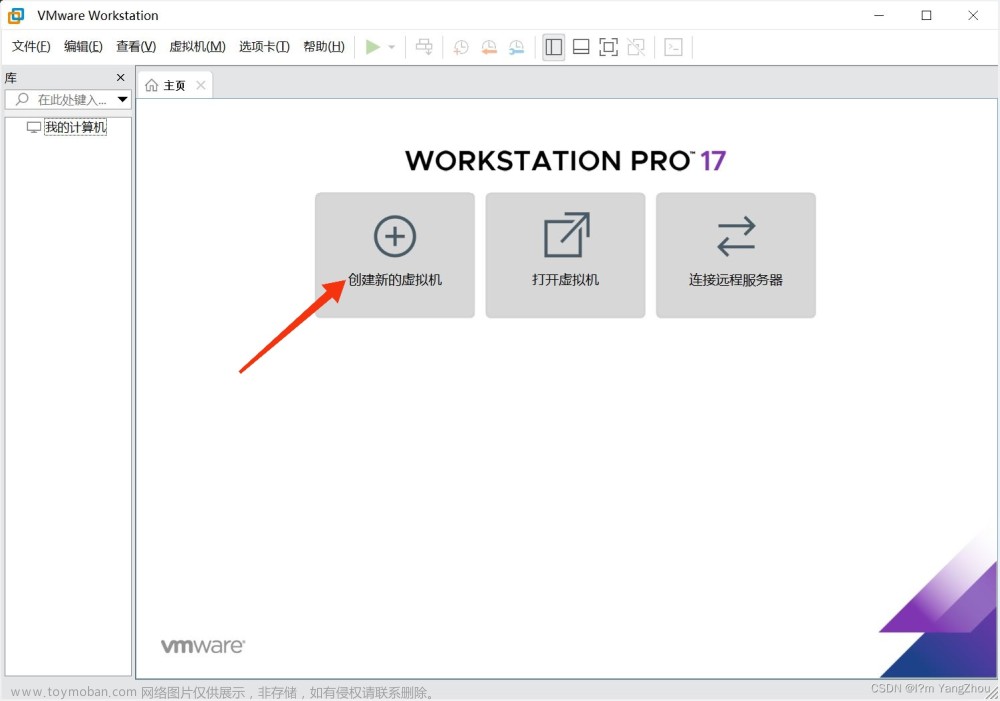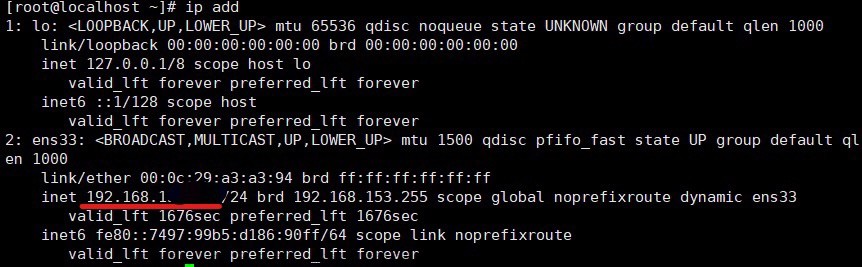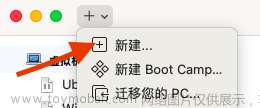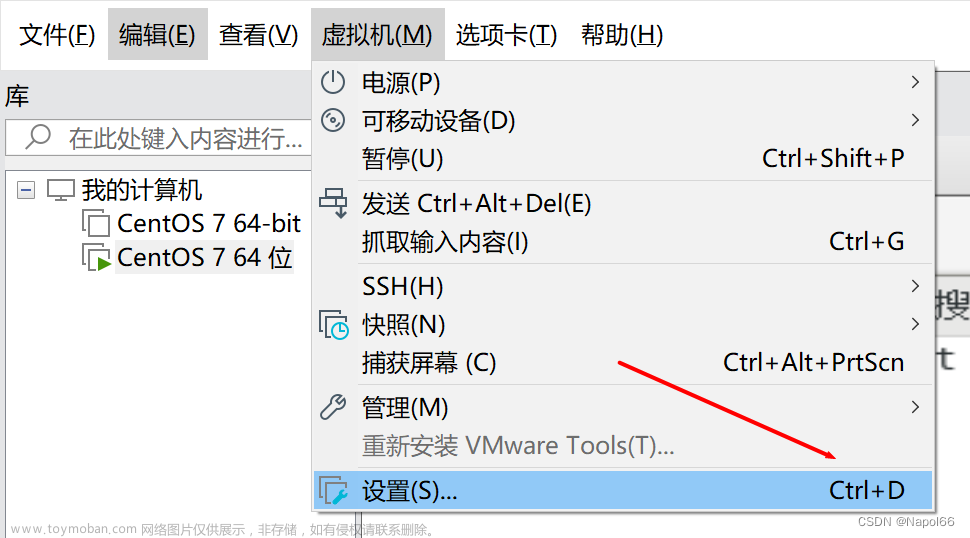本文以 centos 7 为例进行说明
配置静态IP之前,需要了解下面命令:
IPADDR——IP配置
NETMASK——子网掩码
GATEWAY——网关
DNS——域名
1.去往静态IP配置界面,使用下面命令:
cd /etc/sysconfig/network-scripts/
使用 ls 命令查看当前目录信息

2.一般需要配置的静态IP地址在当前目录的第一项(例如centos 7 为 ifcfg-ens33 ,centos 6 为ifcfg-eth0)使用 vi 命令,进入想要进入的文件。
当前需要进入ifcfg-ens33,使用下面命令:
vi ifcfg-ens33
文件内容显示如下:

3.配置静态IP之前,需要知道自己的IP地址,如果已经知道,可以忽略第3步
在vmware 中: 编辑——虚拟网络编辑器——NAT模式——NAT设置——网关


4.配置静态IP
(1)怎么输入内容:

首先需要摁一下电脑键盘的 insert 按键,或者 i 按键都可以

出现--INSERT--之后就可以输入内容了
(2)“BOOTPROTO="DHCP" ” 修改为 “BOOTPROTO="static"”
默认IP是动态,需要将动态IP修改为静态IP【DHCP是动态,static 是静态】

如果想要联网,需要配置DNS域名服务器
5.配置完之后,按一下 esc 按键,再shift+:输入冒号,输入wq, 回车

6.此时需要重启网卡,网卡重启命令:
systemctl restart network
7.使用命令查看IP地址是否已配置好
ifconfig
当前静态IP已经配置成功。
8.经测试,配置的静态IP可以访问外网

9.完毕文章来源:https://www.toymoban.com/news/detail-758712.html
创作不易,如有问题,随时联系文章来源地址https://www.toymoban.com/news/detail-758712.html
到了这里,关于centos 配置静态IP的文章就介绍完了。如果您还想了解更多内容,请在右上角搜索TOY模板网以前的文章或继续浏览下面的相关文章,希望大家以后多多支持TOY模板网!